Sender Policy Framework (SPF) – jest to niekomercyjny projekt mający na celu wprowadzenie zabezpieczenia serwerów pocztowych (SMTP) przed przyjmowaniem poczty z niedozwolonych źródeł. Rozwiązanie to ma na celu pozytywnie wpłynąć na ograniczenie liczby wiadomości mailowych będących spamem. Co warte podkreślenia zabezpieczenie SPF dotyczy tylko komunikacji pomiędzy serwerami SMTP. Użytkownicy nie muszą niczego zmieniać w swoich programach pocztowych.
Przykładem działającego mechanizmy weryfikacji źródła poczty, może być, np. popularny dostawca skrzynek e-mail – Gmail, który systematycznie zaostrza swoją politykę wobec nadawców maili, odrzucając korespondencję z tzw. niedozwolonych źródeł i obligatoryjnie wymaga uwierzytelniania SPF.
- SPF pomaga w uniknięciu negatywnego oznaczenia wiadomości w Gmail oraz uznania za SPAM także przez inne serwery email,
- SPF chroni Cię przed atakami hakerów którzy mogą „podrobić” adres e-mail z Twojej firmy używając Twojego adresu e-mail.
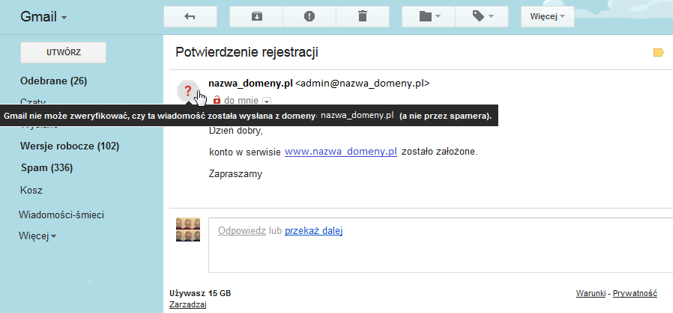
Jak działa SPF?
Przykład: Klient posiada domenę „mojafirma.pl” i korzysta z serwera o identyfikatorze „mojserwer.strefa.pl”. Sporadycznie występuje sytuacja, kiedy niektóre z wiadomości e-mail wysyłanych z konta pocztowego Klienta są odrzucane przez nadawców z informacją o niepowodzeniu autoryzacji SPF. Rozwiązaniem problemu jest dodanie rekordu o typie TXT w konfiguracji domeny „mojafirma.pl”.
Skorzystaj z poniższej instrukcji, aby dodać SPF do domeny w strefa.pl:
- Zaloguj się do Panelu klienta i przejdź do opcji menu: „Start” -> „Domeny” -> „Domeny hostowane”.
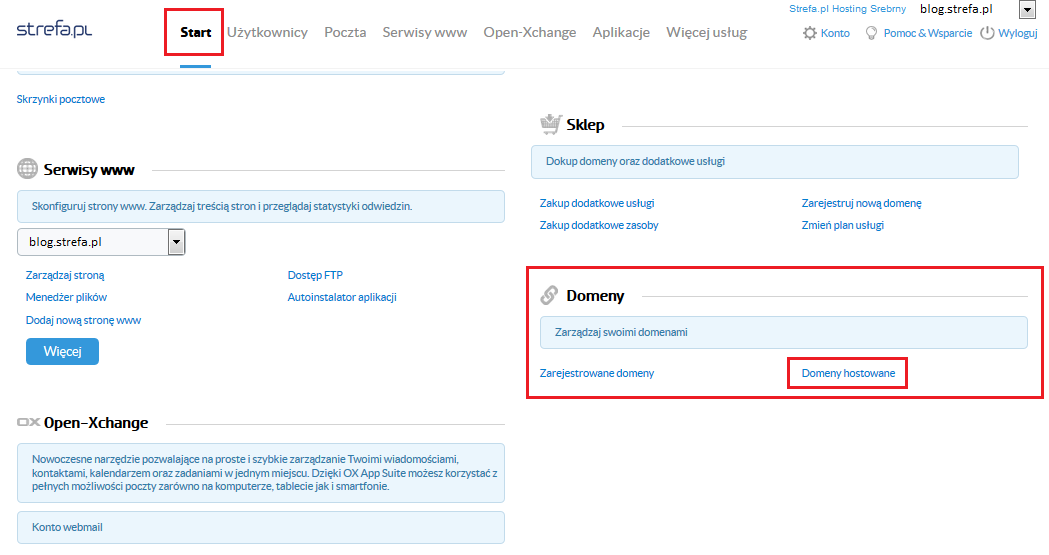
- Na wyświetlonym ekranie kliknij nazwę domeny, dla której chcesz dodać SPF.
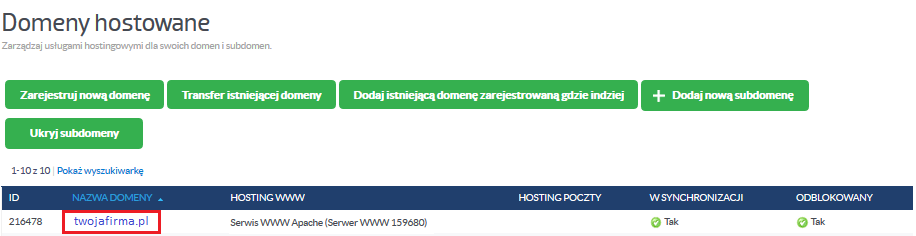
- Wybierz zakładkę „DNS” -> „Rekordy DNS”, a następnie kliknij przycisk „Dodaj nowy rekord DNS”.
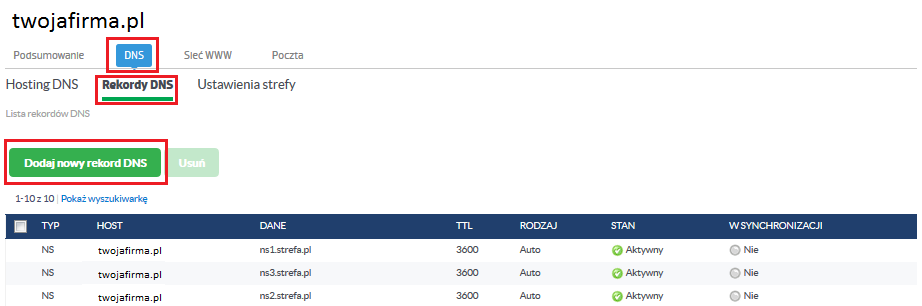
- Na ekranie zostanie wyświetlony formularz dodawania nowego rekordu do domeny:
- Typ rekordu DNS: TXT
- Domena: jeśli chcesz utworzyć rekord SPF dla domeny: „mojafirma.pl”, to pozostaw pole puste. Jesli chcesz utworzyć rekord SPF dla subdomeny (np. „sklep.mojafirma.pl”), to wpisz w tym polu frazę: „sklep”.
- Dane: v=spf1 mx a -all
- TTL: wybierz domyślny
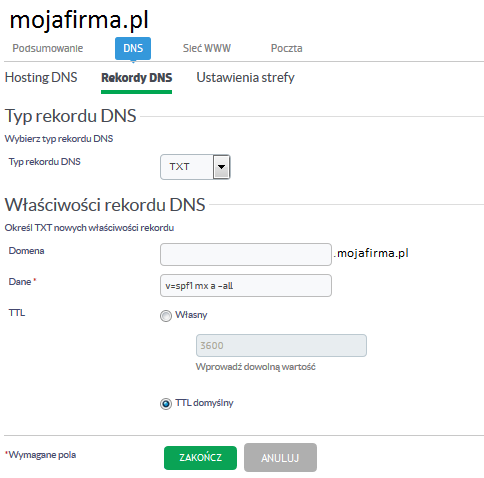
- Po dodaniu nowego rekordu i potwierdzeniu operacji kliknięciem przycisku „Zakończ”, zmiana rozpowszechni się w Internecie w czasie od kilku do 24 godzin. Oznacza to, że wprowadzone zmiany mogą być widoczne w czasie maksymalnie do 24 godzin. WAŻNE! Podana wartość ma charakter przykładowy i nie uwzględnia specyfiki konkretnej domeny.
